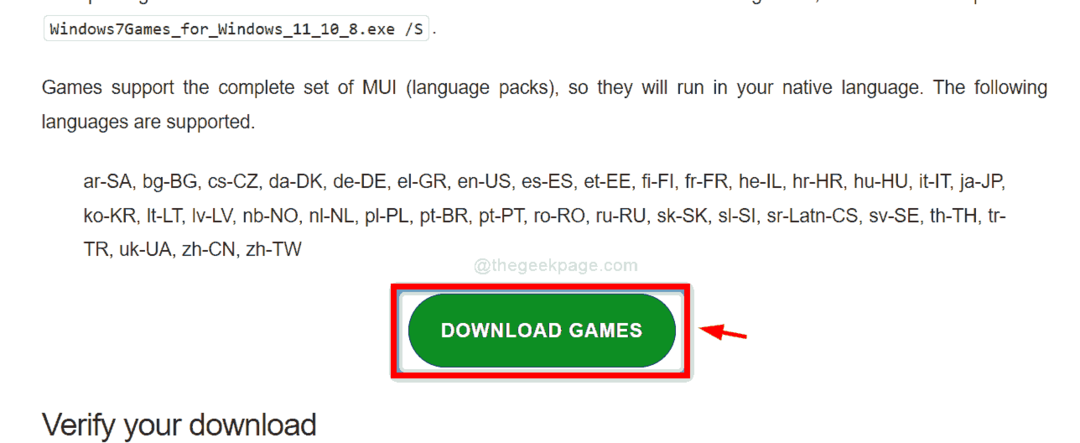Windows 10 PC에서 게임을하는 것은 특히 열정적 인 게이머에게 즐거운 경험입니다. 모든 최신 업데이트 및 기능을 갖춘 Windows 10은 게임 애호가에게 최적화 된 게임 환경을 제공합니다. 그러나 모든 좋은 점으로 인해 언제든지 발생하는 Windows 10 오류와 같은 장애가 발생하여 전체 게임 세션이 중단됩니다.
이러한 성가신 오류 중 하나는 "죄송합니다.이 PC는 클립 녹화를위한 하드웨어 요구 사항을 충족하지 않습니다"입니다. 게임을 열려고 할 때 나타나는 게임 DVR 오류로 게임이 켜져있는 동안 게임 클립을 녹화하지 못하도록 차단합니다. 그렇다면 중단없는 게임 녹화에 대해이 오류를 어떻게 해결합니까? 방법을 알아 보겠습니다.
게임 DVR Congif .EXE를 사용하여 Windows 10에서 "죄송합니다.이 PC가 하드웨어 요구 사항을 충족하지 않습니다"게임 DVR 오류를 수정하는 방법
1 단계: 열다 Google.com 브라우저에서 게임 dvr config.exe 다운로드. 첫 번째 결과를 클릭하십시오.
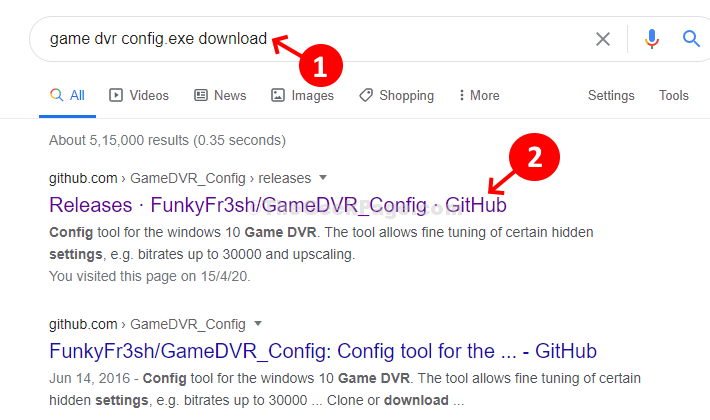
2 단계: 웹 페이지가 열리면 아래로 스크롤하여 도구를 찾습니다. GameDVR_Config.exe 섹션 아래 – 자산. 도구를 다운로드하려면 클릭하십시오.
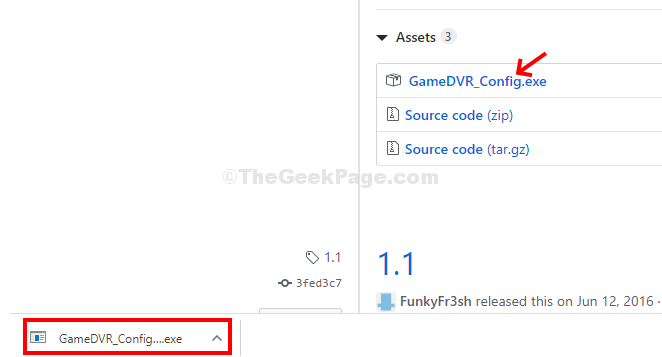
3 단계 : 다운로드 한 .exe 파일을 클릭하면 바로 게임 DVR 구성 창문. 창에서 옵션을 찾아 확인하십시오. Force 소프트웨어 MFT (16FPS + VBR) 종료합니다.
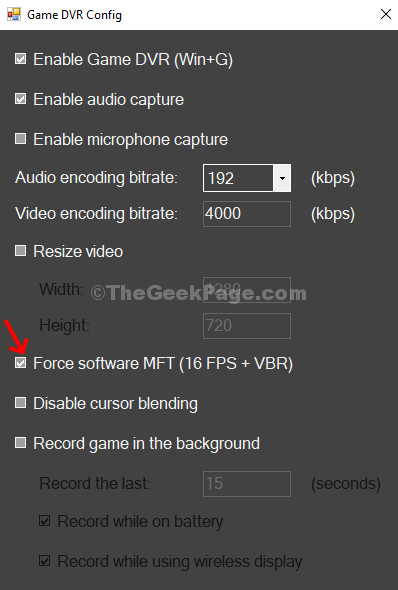
6 단계 – 이제 CTRL + Shift + Esc 함께 키를 눌러 작업 관리자를 엽니 다.
7 단계 – 이제 찾기 방송 DVR 서버 마우스 오른쪽 버튼으로 클릭하고 작업 종료.
8 단계 : 이제 오류가 표시되지 않고 원하는 게임을 다시 엽니 다. 눌러 Windows 키 + Alt + R 녹음을 시작하면 작동합니다.
완료되면 녹음을 중지하려면 녹음 중지 버튼을 클릭합니다. 그래서, 당신은 간다!
방법 2
1. 검색 기기 관리자 Windows 10 검색 상자에서. 검색 결과를 클릭하십시오.
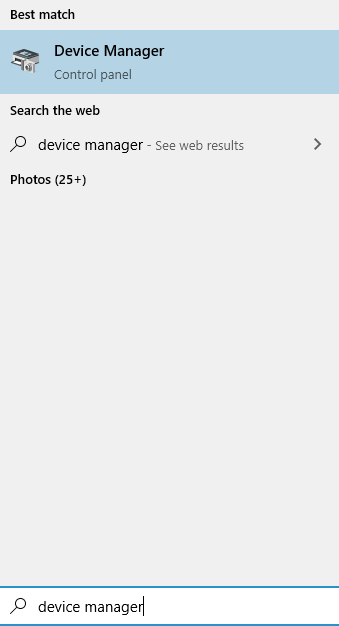
2. 이제 두 번 클릭 디스플레이 어댑터 확장합니다.
3. 디스플레이 어댑터를 마우스 오른쪽 버튼으로 클릭하고 최신 정보
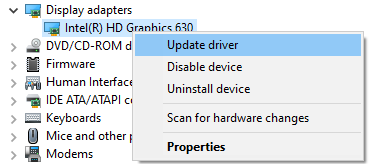
4. 업데이트 드라이버 소프트웨어를 자동으로 검색 선택
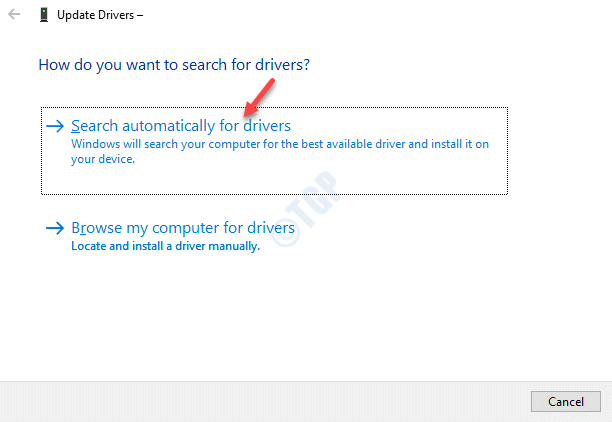
방법 3
1. 검색 regedit Windows 10 검색 상자에서.
2. 이제 레지스트리 편집기 레지스트리 편집기를 엽니 다.
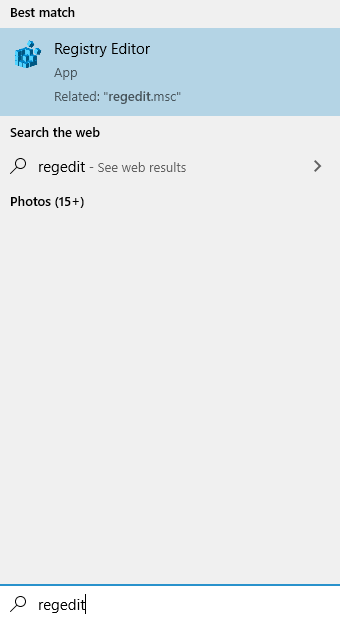
3. 레지스트리 편집기에서 다음 위치로 이동하십시오.
HKEY_CURRENT_USER \ SOFTWARE \ Microsoft \ Windows \ CurrentVersion \ GameDVR
4. 아래에있는 모든 키 삭제 GameDVR 에 오른쪽.
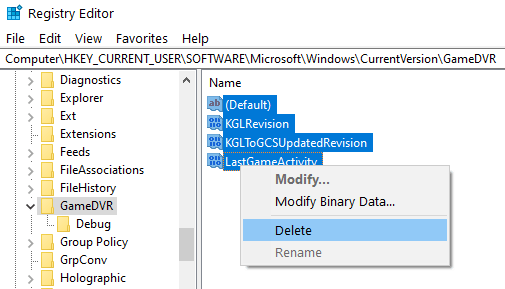
5. GameDvt를 다시 사용하면 레지스트리 키가 자동으로 생성됩니다.